挥舞力量
可能有一段时间您想停止使用Windows,您可能会想知道您的选择是什么。尽管您当然可以离开计算机,但确信当您回来时它将在那里,但这可能不是结束会话的最安全方法。
在计算机的“旧时代”中,通常只需要按下电源按钮或将计算机从墙上拔下即可。 (好的;那是在非常非常古老的计算机时代。)但是,这并不是Windows的最佳方法。相反,您将要了解Windows的“电源按钮”及其提供的各种选项。
如果您使用的是Windows 7,请显示“开始”菜单,然后将视线转向菜单的右下角。它看起来应该与您在此处看到的相似。 (请参见图1。)
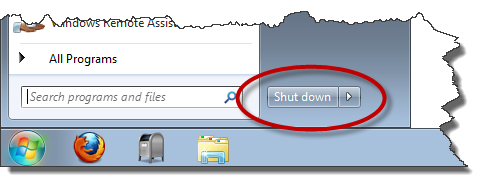
图1. Windows 7电源按钮。
请注意,电源按钮上标有醒目的单词“ Shut Down”。单击该按钮可方便地关闭Windows并关闭计算机电源。 (如果您注意到“ Shut Down”旁边有一个小的屏蔽图标,则Windows将在实际关闭电源之前应用所有出色的系统更新。)
如果单击按钮右侧的小箭头,则可以获得更多的掉电选项。这样做提供了七个不同的选项:
切换用户。*并没有真正关闭计算机。此选项使当前用户保持登录状态,但允许您登录其他用户。
如果Windows正在为当前用户执行长时间运行的程序,但是您希望该系统可供其他用户使用,则这很好。
注销。*同样,此选项不会关闭计算机。而是注销当前用户,然后返回登录屏幕,以便其他人可以使用该系统。
Lock。*将计算机固定在登录屏幕后面,这样人们就可以在不重新登录的情况下使用它。这类似于“切换用户”选项,但实际上并未切换用户。
关机。*与单击“关机”按钮一样,关闭所有程序,注销用户,然后关闭计算机。
重新启动。*与“关机”选项(或按钮)相同,除了在关机后重新启动计算机。
睡眠。*并不会真正关闭计算机,而是将其置于类似黄昏的省电模式,从中您可以轻松地“唤醒”以重新开始使用该系统。
休眠。*这是“深度睡眠”模式。本质上,系统的当前状态将保存到硬盘驱动器,并且计算机将经过关闭过程。重新打开计算机电源后,将从硬盘驱动器还原系统状态。
并非所有这些选项在所有系统上都可用。例如,如果您的系统上没有设置多个用户帐户,那么给您提供包含多个用户选项的关闭选项就没有多大意义。
如果您使用的是Windows 8,那么电源选项将简化很多。要进入选项,请在屏幕右侧显示超级按钮(只需按Win + C)。单击“设置”图标(看起来像齿轮),然后单击“电源”。 Windows显示三个选项:
睡眠。*并不会真正关闭计算机,而是将其置于类似黄昏的省电模式,从中您可以轻松地“唤醒”以重新开始使用该系统。
关闭。*关闭所有程序,注销用户,然后关闭计算机。
重新启动。*与“关机”选项相同,除了在关机后重新启动计算机。
如果您使用的是Windows 10,则电源选项与Windows 8相同,但是使用的选项略有不同。一种方法是单击“开始”按钮(Windows图标),然后单击“电源”按钮。 Windows显示三个选项:“睡眠”,“关机”和“重新启动”。
它们的功能与Windows的早期版本相同。 (请参见图2。)
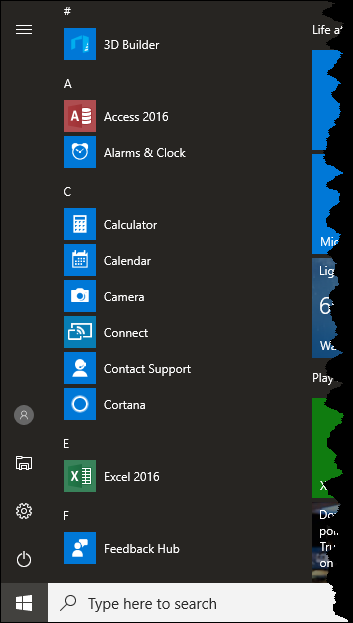
图2. Windows 10电源按钮。
您可以通过右键单击“开始”按钮,然后将鼠标悬停在“关闭”或“退出”选项上来访问另一个选项。 Windows显示以下上下文菜单:(请参见图3。)
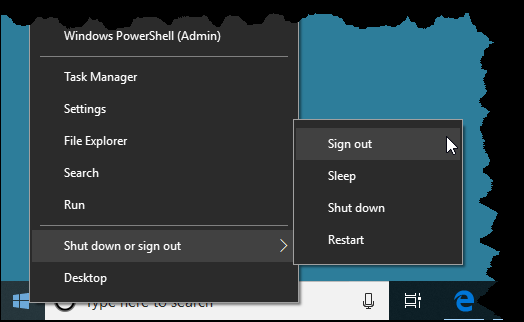
图3.关闭或注销选项。
如您所见,您可以选择的最上面的选项是“注销”。顾名思义,此选项使您可以退出Windows。您正在使用的所有应用程序均已关闭,但PC并未关闭。另一个用户可以登录而不必重新启动PC。
本技巧(12444)适用于Windows 7、8和10。